Utilice este procedimiento para especificar las opciones predeterminadas de contenido AEC para el dibujo actual.
Puede especificar la ubicación de los archivos de contenido a los que se accede mediante la vista personalizada de AutoCAD DesignCenter, elegir entre contenido imperial o métrico y especificar si el cuadro de diálogo Editar datos de propiedades se muestra al insertar etiquetas de planificación. También puede especificar la ubicación de archivos dependientes, como los estilos de herramientas.
- Seleccione

 .
. - Pulse la ficha Contenido AEC.
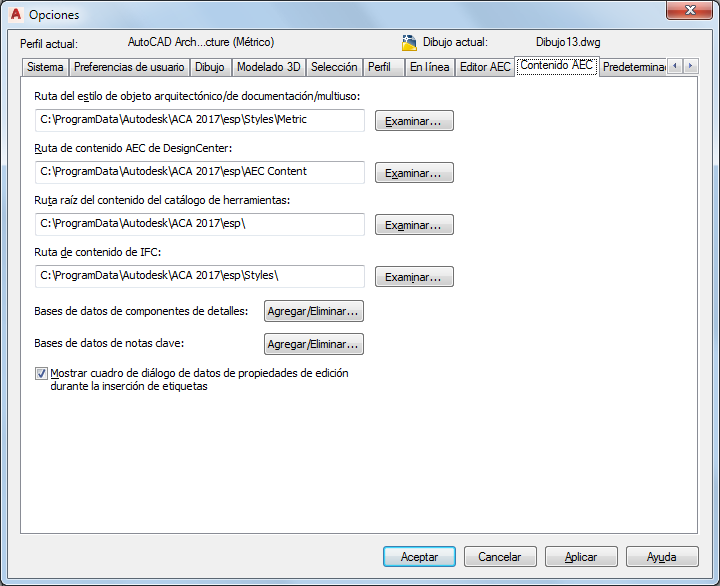
Especificación de las opciones predeterminadas de contenido AEC para el dibujo actual
- En Ruta de contenido AEC de DesignCenter, edite la ruta y la ubicación de los archivos de contenido, o pulse Examinar para localizar los archivos de contenido.
- Para mostrar el cuadro de diálogo Editar datos de propiedades al insertar una etiqueta de planificación en el dibujo, seleccione Mostrar cuadro de diálogo de datos de propiedades de edición durante inserción de etiquetas.
Cuando se elige esta opción, se muestra una hoja de trabajo después de la colocación de cada etiqueta, lo que permite modificar los valores del conjunto de propiedades. Si desactiva esta opción, no aparecerá ninguna hoja de trabajo durante el etiquetado.
- En Ruta raíz del contenido del catálogo de herramientas, edite la ruta y la ubicación de los dibujos de estilo, o pulse Examinar para localizar los archivos.
La variable %AECCONTENT_DIR%, utilizada para referencias de archivos dependientes de herramientas, se actualiza para usar la ruta especificada. Por ejemplo, <Style href=“%AECCONTENT_DIR%Door StylesDoorStyles.dwg”/>.
- Seleccione Agregar/Eliminar al lado de Bases de datos de componentes de detalles para agregar o eliminar bases de datos de componentes de detalles adicionales.
- Seleccione Agregar/Eliminar al lado de Bases de datos de notas clave para agregar o eliminar bases de datos de notas clave adicionales.
- Pulse Aceptar.